
时间:2023-03-16 编辑:笑话
很多用户在使用光影魔术手的时候,不是很熟悉其中怎么使用镜像功能?本期为你们带来的教程就描述了。
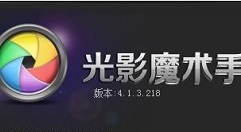
我们需要先下载并安装好光影魔术手软件
然后我们打开图片后,点击旋转按钮,如图~
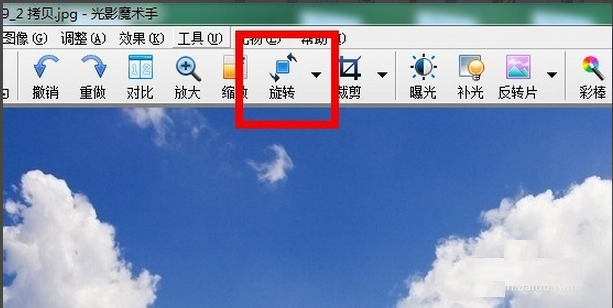
接着我们要垂直翻转就选择上下镜像~
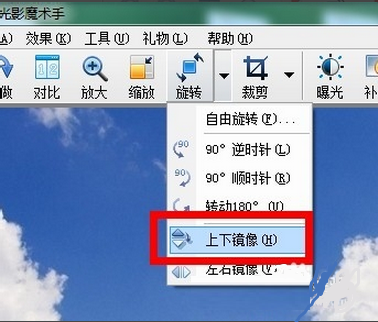
这时效果对比如图~

然后我们要水平镜像翻转就选择左右镜像~
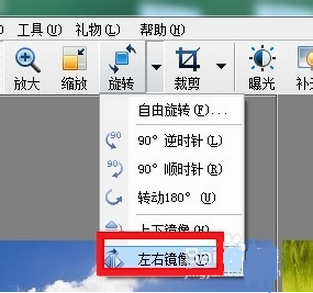
效果对比如图~

光影魔术手相关攻略推荐:
最后一步我们还可以设置其它镜像翻转效果,在此不列举了,小伙伴们自己动手试试~
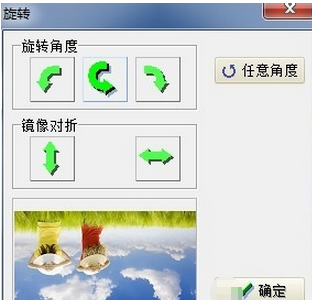
看完了上文为你们所描述的光影魔术手中使用镜像功能的具体流程介绍,你们是不是都学会了呀!